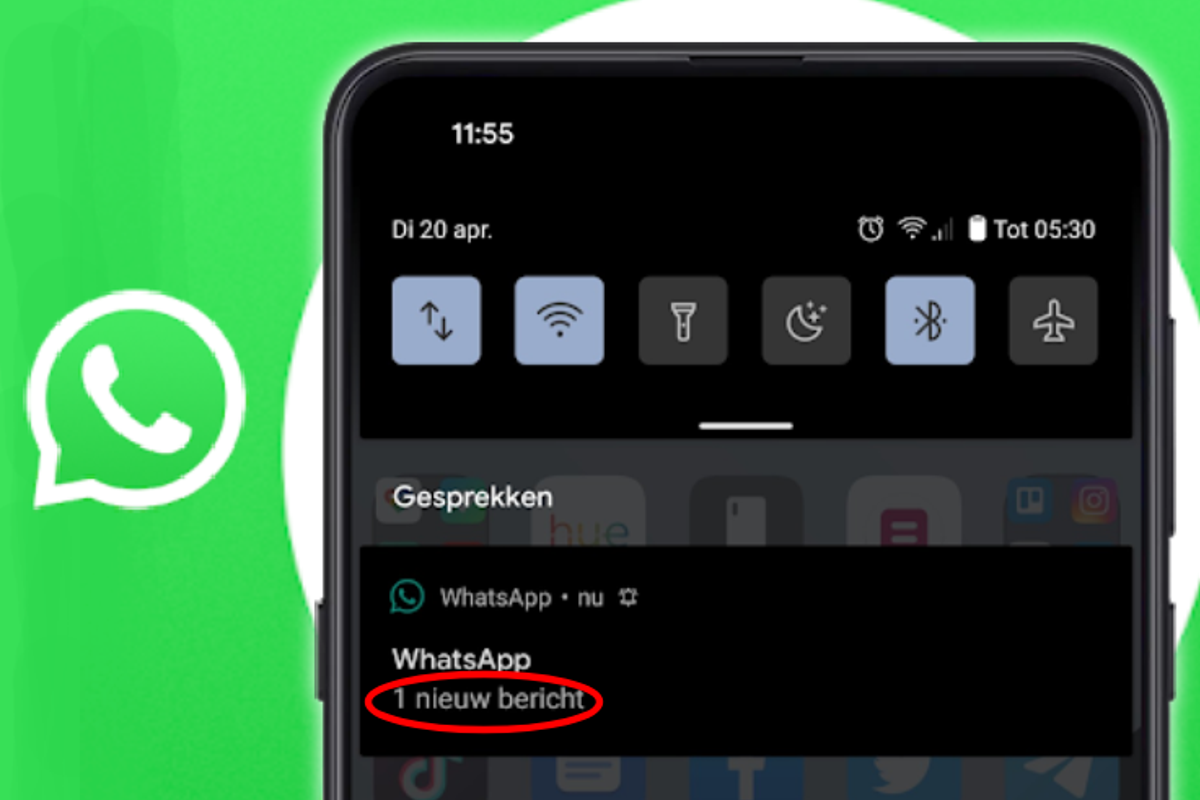Om privacyredenen wil je mogelijk niet dat nieuwe meldingen van WhatsApp de hele tijd met voorvertoning op het scherm komen. Al wil j e natuurlijk nog wel weten wanneer je een bericht krijgt. We tonen hoe je de inhoud van WhatsApp-meldingen verbergt.
Inhoud WhatsApp-meldingen verbergen
Op iOS-apparaten is er een eenvoudige schakelaar waarmee je in één klap de voorvertoning van WhatsApp-meldingen kan uitschakelen. Je krijgt dan wel te zien wanneer je een nieuw bericht hebt, maar de inhoud blijft verborgen. Zo'n master switch is er niet in de meldinginstellingen van Android, maar er zijn wel andere manieren om de inhoud van je meldingen te verbergen.
Pop-up-banners
Laten we eerst beginnen met de eenvoudigste aanpak en daarna schakelen we over naar de meer drastische middelen. Je kan allereerst de pop-up-banners uitschakelen. Dat zijn de banners van WhatsApp die tijdelijk op het scherm verschijnen inclusief voorvertoning. Mogelijk vind je het al voldoende om die uit te zetten. De inhoud van berichten blijft wel zichtbaar op het vergrendelscherm en in het overzicht van meldingen op je telefoon. Hieronder laten we je zien hoe je het uitschakelt
Stappenplan
- Ga naar Instellingen op je telefoon
- Kies Apps en meldingen
- Zoek naar WhatsApp en tik op de app
- Selecteer Meldingen
- Tik op Berichten
- Zet Weergeven op Scherm uit
- Ga terug en tik op Groepsberichten
- Zet Weergeven op Scherm uit
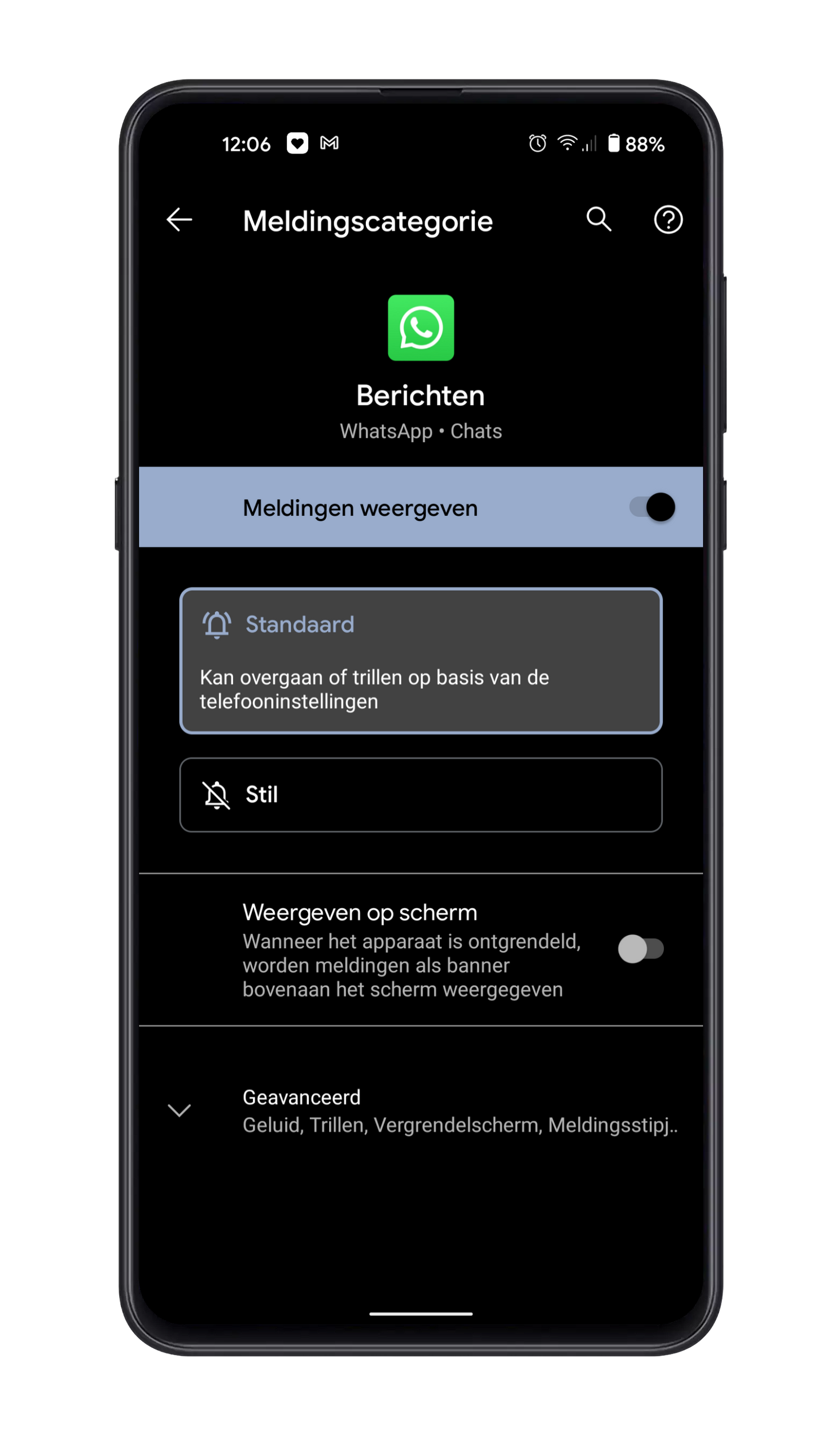
Meldingen op het vergrendelscherm
Als je nog niet tevreden bent met de pop-up-banners die niet verschijnen, dan kan je ook op het vergrendelscherm de voorvertoning van meldingen uitschakelen. Je ziet dan wel nog steeds wanneer je een bericht hebt, maar de inhoud is opnieuw verborgen.
Stappenplan
- Ga naar Instellingen op je telefoon
- Kies Apps en meldingen
- Zoek naar WhatsApp en tik op de app
- Selecteer Meldingen
- Tik op Berichten
- Kies Geavanceerd
- Tik op Vergrendelscherm
- Kies Gevoelige content alleen weergeven als ontgrendeld
- Ga terug en tik op Groepsberichten
- Kies Geavanceerd
- Tik op Vergrendelscherm
- Kies Gevoelige content alleen weergeven als ontgrendeld
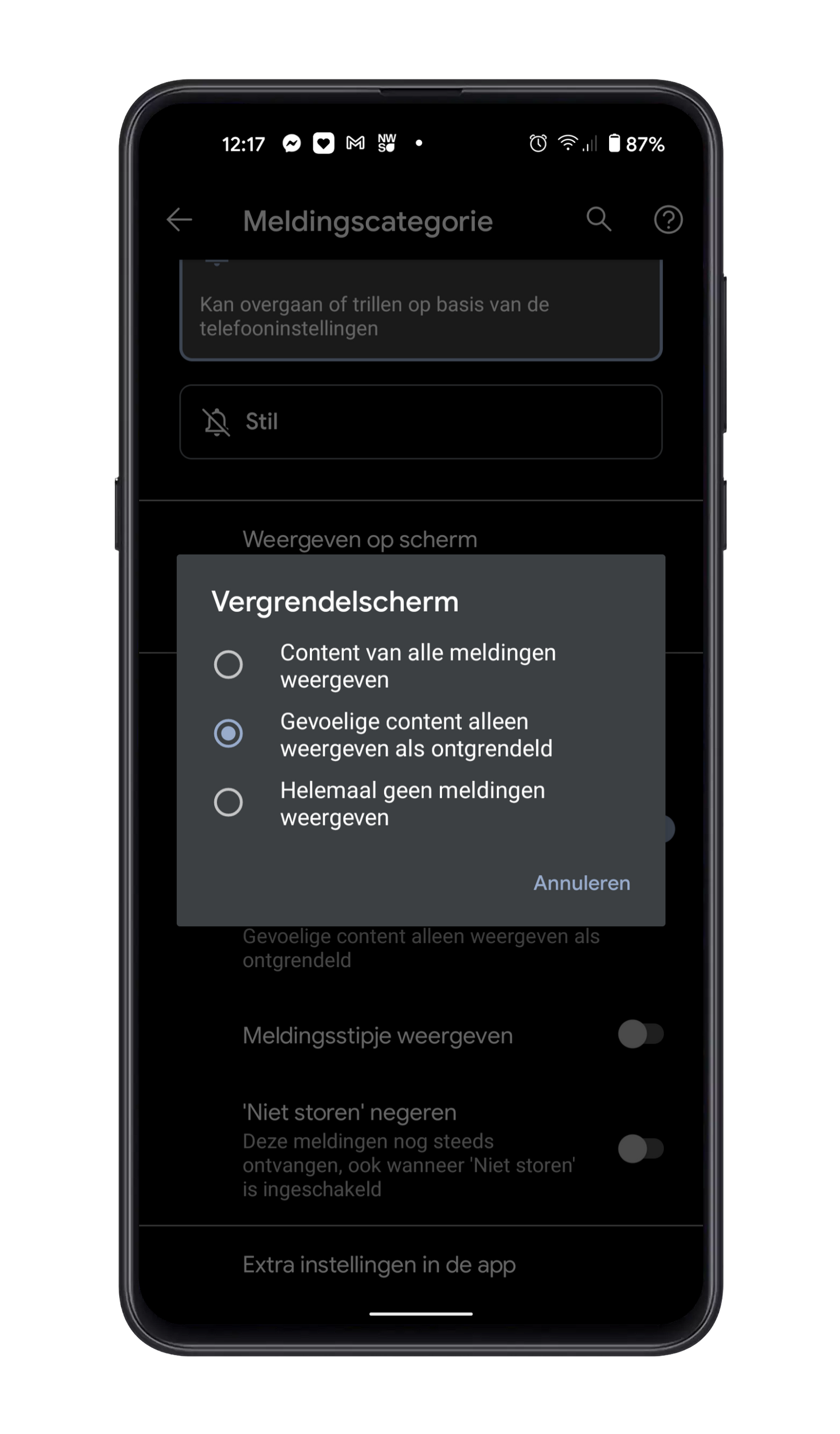
Gerelateerde artikelen
Voorvertoning overal uitschakelen
En dat brengt ons dus bij de drastische middelen. Hiermee schakel je de voorvertoning van berichten ook in het overzicht van je meldingen. Je ziet dan alleen hoeveel WhatsApp-berichten je ontvangen hebt in een melding, maar je weet ook niet van wie het afkomstig is, tot je erop tikt. Deze methode werkt ook alleen wanneer je WhatsApp gebruikt samen met de vingeradrukvergrendeling, een privacyfunctie van WhatsApp. Dat wil zeggen dat je toegang krijgt tot de app als je telkens even je vingerafdruk scant. We leggen hieronder uit hoe je het inschakelt.
Stappenplan
- Open WhatsApp en tik rechtsboven op het menu met de drie puntjes
- Kies Account
- Tik op Privacy
- Selecteer onderaan Vingerafdrukvergrendling
- Bevestig met je vingerafdruk en zorg dat de schakelaar van Ontgrendelen met vingerafdruk aanstaat
- Zet Inhoud tonen in meldingen uit
- Als je de vingerafdrukvergrendeling zelf minder belangrijk vindt, kies je onder Automatische vergrendeling voor Na 30 minuten

Gerelateerde artikelen
Zet jij de voorvertoning uit bij meldingen in WhatsApp of andere apps? Ken je nog een andere methode om dat te doen? Laat het ons weten in de reacties onderaan dit artikel.
Alle WhatsApp-tips
Je vindt ons complete WhatsApp tipsoverzicht met alle tips, tricks, uitleg, en howto's over WhatsApp op hier op Androidworld. We passen deze pagina regelmatig aan met nieuwe tips dus is het handig om de pagina aan je favorieten toe te voegen. Zo heb je de laatste tips altijd binnen handbereik. Hieronder vind je alvast de meest gelezen WhatsApp-tips op Androidworld.
De populairste WhatsApp-tips
- WhatsApp: kan je zien of iemand je profiel of status bekijkt?
- Zo lees je op WhatsApp alsnog de verwijderde berichten
- 3 manieren om stiekem en ongemerkt WhatsApp-berichten te lezen
- WhatsApp laat je nu jezelf appen alsof het een notitie-app is
- WhatsApp nu gebruiken op twee telefoons: kan jij het al?